
pe系统密码清除,轻松解决密码遗忘难题
时间:2024-11-22 来源:网络 人气:
PE系统密码清除全攻略:轻松解决密码遗忘难题
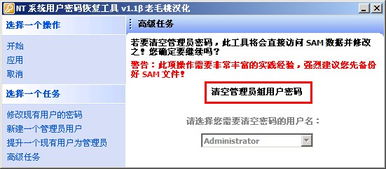
随着电脑的普及,越来越多的用户开始使用电脑进行工作、学习和娱乐。然而,在享受电脑带来的便利的同时,我们也常常会遇到一些问题,比如忘记PE系统的密码。本文将为您详细介绍如何使用PE系统清除密码,让您轻松解决这一难题。
一、PE系统简介
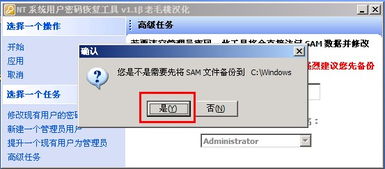
PE系统,全称为Preinstallation Environment,即预安装环境。它是一种基于Windows系统的启动盘,可以在没有安装操作系统的情况下启动电脑。PE系统通常用于系统修复、数据恢复、系统安装等操作。
二、PE系统密码清除方法
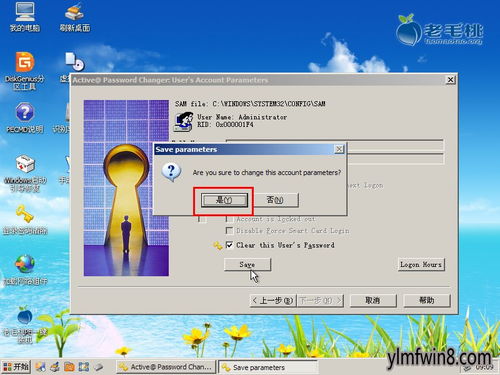
以下将详细介绍如何使用PE系统清除密码,包括使用U盘PE系统和光盘PE系统两种方法。
三、使用U盘PE系统清除密码

1. 准备工作:首先,您需要准备一个U盘和一个可以制作PE系统的工具,如大白菜PE制作工具等。
2. 制作PE系统U盘:将U盘插入电脑,使用PE制作工具将Windows系统镜像文件写入U盘。
3. 启动电脑:将制作好的PE系统U盘插入电脑,重启电脑并按F2、F10、Del等快捷键进入BIOS设置,将启动顺序设置为从U盘启动。
4. 进入PE系统:重启电脑后,电脑会从U盘启动并进入PE系统。
5. 清除密码:在PE系统中,找到并运行密码清除工具,如NTPWedit等。选择要清除密码的用户,然后按照提示操作即可。
四、使用光盘PE系统清除密码

1. 准备工作:首先,您需要准备一张空白光盘和一个可以制作PE系统的工具,如大白菜PE制作工具等。
2. 制作PE系统光盘:将Windows系统镜像文件写入光盘。
3. 启动电脑:将制作好的PE系统光盘放入光驱,重启电脑并按F2、F10、Del等快捷键进入BIOS设置,将启动顺序设置为从光盘启动。
4. 进入PE系统:重启电脑后,电脑会从光盘启动并进入PE系统。
5. 清除密码:在PE系统中,找到并运行密码清除工具,如NTPWedit等。选择要清除密码的用户,然后按照提示操作即可。
五、注意事项
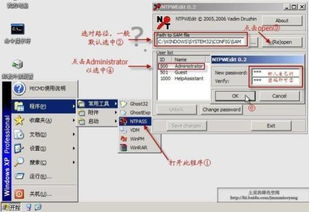
1. 在清除密码之前,请确保您有足够的权限进行操作。
2. 清除密码后,电脑将不再需要密码即可启动。
3. 如果您在清除密码过程中遇到问题,请及时寻求专业人士的帮助。
通过本文的介绍,相信您已经掌握了使用PE系统清除密码的方法。在遇到密码遗忘问题时,您可以尝试使用PE系统进行密码清除,轻松解决这一问题。
教程资讯
教程资讯排行













